W tym wpisie opiszemy dlaczego warto wykonać aktualizację sklepu PerstaShop z wersji 1.6 do 1.7 i jak to zrobić krok po kroku. Poradnik ten będzie także przydatny dla osób, które chcą dokonać aktualizacji z niższych wersji PrestaShop.
Dlaczego warto aktualizować?
- Ze względów bezpieczeństwa. Nieaktualizowany sklep jest bardziej podatny na różnego rodzaju „ataki”. Zagrożenie może dotyczyć utraty danych klientów, przejęcia sklepu lub po prostu spowodować jego wadliwe działanie, co wiąże się z utratą przychodów.
- Wersja 1.6 w najbliższym czasie straci oficjalne wsparcie ze strony PrestaShop.
- Ze względu na szybkość działania. W szczególności razem z połączeniem z PHP w wersji 7 oraz wydajniejszej strukturze szablonów.
- Aby być na czasie z aktualnymi trendami i najnowszymi rozwiązaniami. Dotyczy to np. optymalnego wyświetlania na urządzeniach mobilnych, czy wykorzystywania aktualnych bibliotek.
Co może pójść/pójdzie nie tak podczas aktualizacji?
- Dotychczasowy szablon sklepu nie będzie działał.
- Część modułów zainstalowanych pod wersję 1.6 nie będzie funkcjonować.
- Jeśli były robione zmiany w kodzie sklepu, to pewne funkcjonalności nie będą zachowane.
- Mogą zostać nadpisane domyślne ustawienia np. przypięcie hooków, co może powodować różne nieoczekiwane zachowania sklepu.
- Różnice w urelach przed i po wdrożeniu negatywnie wpłyną na SEO.
Jak aktualizować?
Dobrze zacząć od audytu modułów i rozwiązań, które zostały zaimplementowane w sklepie. Warto sprawdzić jakie wtyczki są faktycznie używane w sklepie i wykonać ich pełną listę. Prawdopodobnie po upgradzie część z nich trzeba będzie dokupić. Należy też sprawdzić co dotychczas było zmieniane w kodzie sklepu. W szczególności w katalogach classes i controllers oraz w plikach szablonu. Dobrze jeśli zmiany były zapisywane w folderze override. W przeciwnym wypadku, może to oznaczać trudności odnalezieniem i przeniesieniem funkcjonalności.
Bezwzględnie należy wykonać kopię plików PrestaShop oraz postawić sklep pod samodzielnym adresem (subdomena lub katalog). Upgrade do wyższej wersji na sklepie „produkcyjnym” może spowodować złe wyświetlanie się poszczególnych widoków w sklepie, a nawet powodować błędy w sprzedaży. Po utworzeniu kopii należy włączyć na niej tryb przerwy technicznej. Warto też pokusić się o zmianę pliku robots.txt na nieindeksowanie stron (Disallow: /).
User-agent: *
Disallow: /
Kolejnym krokiem jest wykonanie upgreadu na kopii sklepu. Można skorzystać w tym celu z darmowego modułu 1 click upgrade lub poszukać jednego z płatnych rozwiązań.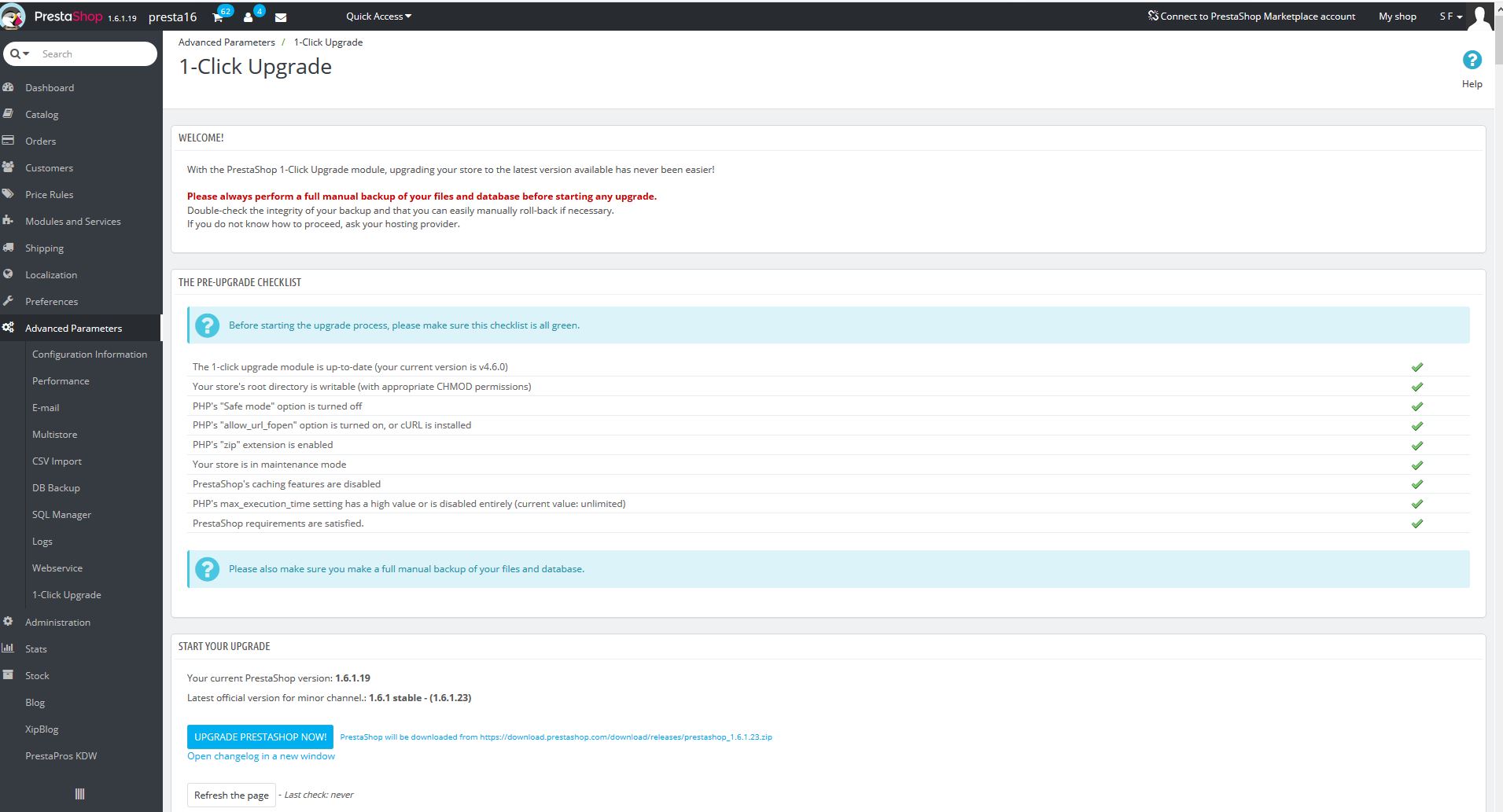
Jeśli aktualizację wykonujemy na kopii można wyłączyć opcję tworzenia kopii plików. Pozwoli to zaoszczędzić czas i miejsce na serwerze.
Po wykonaniu aktualizacji należy przetestować działanie całego sklepu. W szczególności należy sprawdzić ścieżkę zakupową. Warto sprawdzić również czy końcówki urli w działającym sklepie oraz w kopi są takie same.
Warto zapisywać wszystkie zmiany jakich będzie się dokonywało na duplikacie sklepu. Ponieważ w przypadku korzystania z modułu 1 click upgrade wiele z tych zmian trzeba będzie wykonać raz jeszcze na wersji produkcyjnej lub ponownie na kopii ze zaktualizowaną bazą danych.
Jeśli jakieś moduły nie działają dla nowej wersji sklepu to należy je ponownie kupić / ściągnąć i oczywiście zainstalować. W przypadku customizowania sklepu przy pomocy nadpisań (override) może być potrzebne przepisanie pewnych funkcjonalności do modułów lub ich ponowne utworzenie. Jest to spowodowane faktem, że PrestaShop nie zleca używania nadpisań w wersji 1.7 oraz faktu, że poszczególne metody mogą się różnić pomiędzy wersjami.
Następnie, należy dostosować warstwę wizualną. W tym przypadku proponujemy dwa rozwiązania. Kupujemy i wgrywamy gotowy szablon, a następnie go dostosowujemy albo zlecamy stworzenie grafiki wraz z plikami szablonu zewnętrznej firmie. Niestety pliki szablonu znacznie się różnią w wersji 1.6 i 1.7, w związku z czym wgranie templatki ze starego sklepu nie będzie możliwe.
Jeśli wszystko jest w porządku, ostatnim krokiem jest aktualizacja plików bazy danych. Jeżeli zmiana była dokonywana modułem 1 click upgrade, to niestety większość działań trzeba będzie powtórzyć. Poszczególne etapy będą prezentowały się następująco:
- włączenie przerwy technicznej,
- upgrade plików modułem 1 click upgrade,
- ponowne wgranie modułów i konfiguracja,
- przekopiowanie szablonu z kopi sklepu i jego aktywacja,
- wyłączenie przerwy technicznej.
W przypadku zewnętrznych modułów istnieje możliwość nadpisania różnic w rekordach, które powstały w przerwie między początkiem a końcem upgradu sklepu. Pozwala to skrócić czas poświęcony na update sklepu.
Podczas prac nad aktualizacją wersji nie należy dokonywać większych zmian w wersji produkcyjnej lub należy takie zmiany zapisywać w celu późniejszego przeniesienia ich na wersję docelową.
Czy wykonywać prace samodzielnie czy zlecić aktualizację PrestaShop?
Aktualizacja sklepu PrestaShop rzadko jest procesem prostym i krótkotrwałym. Stosunkowo łatwo ją przeprowadzić jeśli sklep nie był modyfikowany a to zdarza się relatywnie rzadko.